"Asus Rog Ally'i TV'ye veya Monitöre Bağlayın: Kolay Rehber"
Rog müttefiki, 2023'te, daha geniş bir oyun dizisine erişim sağlayan Windows işletim sistemi nedeniyle buhar güvertesine etkileyici bir alternatif olarak dalgalar yaptı. Geçen yıl Rog Ally X'in daha sonraki lansmanı, gelişmiş iç kısımlara ve gelişmiş soğutma ile daha ergonomik bir tasarıma sahip cazibesini daha da artırdı. Cihazın birincil cazibesi taşınabilirliğinde yatarken, daha sürükleyici bir oyun deneyimi için onu daha büyük bir ekrana bağlama esnekliği önemli bir avantajdır. Rog Ally'nin her iki sürümü de harici ekranlara bağlantıyı destekleyerek oyunlarınızın bir TV veya oyun monitöründe tadını çıkarmanızı sağlar. Rog müttefikinizi bir TV veya monitöre nasıl bağlayacağınızı öğrenmek için aşağıdaki kapsamlı kılavuzumuza dalın, adım adım talimatlar ve önerilerle tamamlayın.
Bir adaptörle nasıl bağlantı kurulur
Rog müttefikinizi bir TV veya monitöre bağlamak çeşitli yöntemlerle elde edilebilir, bir adaptör kompakt ve basit bir çözümdür. Seçenekler, küçük bir dongle tarzı adaptör ve doğrudan kablolardan resmi ROG Gaming Charger Dock'a kadar değişir. İşte ihtiyacınız olan şey:
Ne İhtiyacınız Var

Asus Rog 65W Şarj Cihazı Dock
0, Rog Ally için USB Type-A ve USB Type C ile HDMI 2.0'ı destekler. Bakın Best Buy Asus, ROG müttefikini bir TV'ye bağlama sürecini kolaylaştırdı. En verimli adaptör seçeneği, şarj cihazı olarak da hizmet veren resmi ROG Gaming Charger Dock'tır. Başlamak için bir USB-C ve HDMI kablosuna ihtiyacınız olacak. Ek olarak, rıhtım, fare veya klavye gibi çevre birimlerini bağlamak için mükemmel olan bir USB-A bağlantı noktasına sahiptir.
Üçüncü taraf bir çözüm için, doğrudan ROG müttefikinin USB-C bağlantı noktasına takabileceğiniz bir USB-C ila HDMI adaptörü düşünün. Bir HDMI kablosunu adaptörden TV'nize veya monitörünüze bağlayın. Alternatif olarak, bir USB-C-HDMI kablosu doğrudan Rog müttefikinizden ekrana tek kablo bir çözüm sunar.
Bazı USB-C ila HDMI adaptörleri, oynatılırken ROG müttefikinizi şarj etmenizi sağlayan bir geçiş USB-C bağlantı noktası içerir. Adaptörünüzde bu özelliğe sahipse, ek bir USB-C kablosu ve güç adaptörünüze ihtiyacınız olacak.
Nasıl bağlanır: Adım adım talimatlar
- Bir USB-C'ye HDMI adaptörüne (veya kabloya) ROG müttefikinin cihazın üst kısmındaki USB-C bağlantı noktasına takın. ROG Gaming Charger Dock'u kullanıyorsanız, bir USB-C kablonunun bir ucunu ROG müttefikine, diğerini iskelenin USB-C şarj bağlantı noktasına bağlayın.
- Bir HDMI kablosunu adaptörden (veya rıhtımdan) TV veya monitörünüzdeki kullanılabilir bir HDMI bağlantı noktasına bağlayın. Doğrudan USB-C-HDMI kablosu için HDMI ucunu ekranınıza takmanız yeterlidir.
- (İsteğe bağlı) Adaptörünüzde bir geçiş USB-C bağlantı noktası varsa, oyun sırasında şarj etmek için Rog Ally'in güç adaptörünü bağlayın.
- Rog müttefik üzerindeki güç; Video sinyalini otomatik olarak algılamalı ve çıkarmalıdır.
- Rog Ally'in ekranını görüntülemek için TV'nizi veya monitörünüzü doğru HDMI girişine çevirin.
Bir yerleştirme istasyonu ile nasıl bağlantı kurulur
Nintendo anahtarını anımsatan bir kurulum için bir yerleştirme istasyonu kullanmayı düşünün. Rog Ally, ROG Gaming Charger Dock'un ötesinde resmi bir yerleştirme istasyonundan yoksun olsa da, çok sayıda üçüncü taraf seçeneği mevcuttur. Bu rıhtımlar sadece Rog müttefikinizi bir TV'ye veya monitöre bağlamakla kalmaz, aynı zamanda aynı anda şarj eder.
Ne İhtiyacınız Var

JSaux yerleştirme istasyonu HB0603
Hızlı şarj için 2100 watt güç ve bir stand olarak iki katına çıkan bu hafif, kompakt rıhtımda birden fazla bağlantı noktası yer alıyor. Rog müttefiki için Amazon Basic rıhtımında görüntüleyin, genellikle bir HDMI bağlantı noktası ve şarj için bir USB-C geçişi ile birlikte gelir. Daha sağlam bir kurulum için, çevre birimleri için ek USB bağlantı noktaları, harici sabit sürücüler, istikrarlı internet için Ethernet, bellek genişlemesi için SD kart yuvaları ve hatta ek ekranlar için bir ekran bağlantı noktası ile rıhtımları düşünün. Kompakt, taşınabilir rıhtımlar seyahat ve hareket halindeki daha büyük ekranlara bağlanma için idealdir. Buhar güvertesiyle uyumlu olan birçok rıhtım da Rog müttefiki ile sorunsuz bir şekilde çalışır.
Nasıl bağlanır: Adım adım talimatlar
- Rog müttefikinizi rıhtımın içine yerleştirin.
- USB-C güç kablosunu ROG müttefiki USB-C bağlantı noktasına bağlayın.
- Rog Ally'in güç adaptörünü Dock'un USB-C şarj bağlantı noktasına ekleyin.
- Bir HDMI kablosunu rıhtımdan TV veya monitörünüzdeki kullanılabilir bir HDMI bağlantı noktasına bağlayın.
- Rog müttefik üzerindeki güç; Video sinyalini otomatik olarak algılamalı ve çıkarmalıdır.
- Rog Ally'in ekranını görüntülemek için TV'nizi veya monitörünüzü doğru HDMI girişine çevirin.
Ayrıca bir denetleyiciye ihtiyacınız olacak
Rog müttefikinizin yerleştirme çözümü ile bir fare ve klavye kullanabilirsiniz, ancak kablosuz denetleyici daha büyük ekranlarda daha rahat bir oyun deneyimi sunar. Rog Ally, Bluetooth özellikli herhangi bir oyun denetleyicisini destekler. Aşağıda hem buhar güvertesi hem de Rog Ally için uygun olan kontrolörler için en iyi seçimlerimiz var:

Sony Dualsense
1 Amazon'da görün BEST Buy'da görüntüleyin Target'da görün

Xbox Elite Serisi 2 Denetleyici
4 Amazon'da görün Best Buy'da gör

8bitdo Ultimate Denetleyici

Gulikit Kingkong 3 Max Denetleyici

Powera Kablosuz GameCube Stil Denetleyicisi
2 Amazon'da görün, PS5'in DualSense, Xbox Kablosuz Denetleyicisi veya Nintendo Switch Pro denetleyicisi gibi çeşitli üçüncü taraf kontrolörlerle birlikte birinci taraf seçenekleri içerir. Bazı denetleyiciler, bir USB adaptörü aracılığıyla 2.4GHz kablosuz bağlantı kullanır ve standart Bluetooth denetleyicilerine kıyasla daha düşük gecikme ve daha iyi aralık sunar. Daha basit bir kurulum için, ROG müttefikinize veya yerleştirme istasyonunuza yeterince yakınsanız kablolu bir USB denetleyicisini de tercih edebilirsiniz.






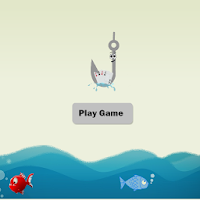

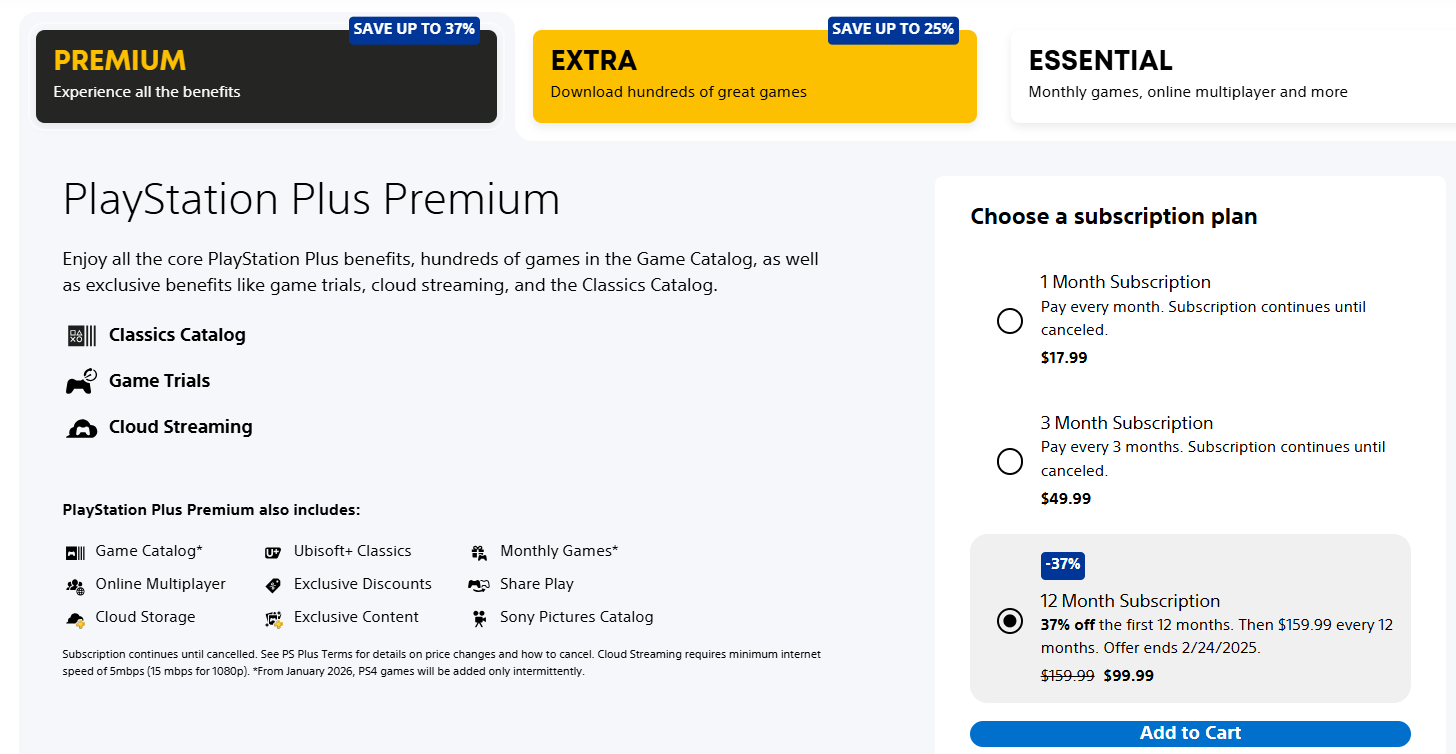

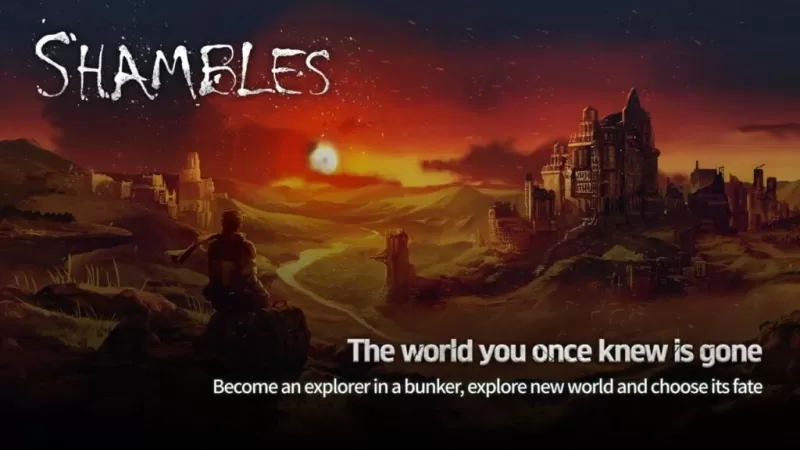






![Salvation in Nightmare [v0.4.4]](https://imgs.21qcq.com/uploads/36/1719555347667e551321c26.jpg)











